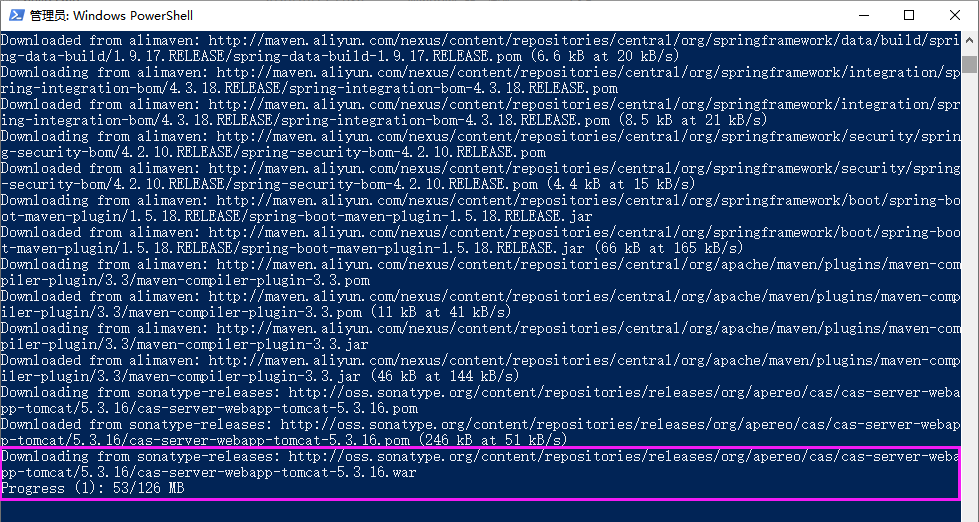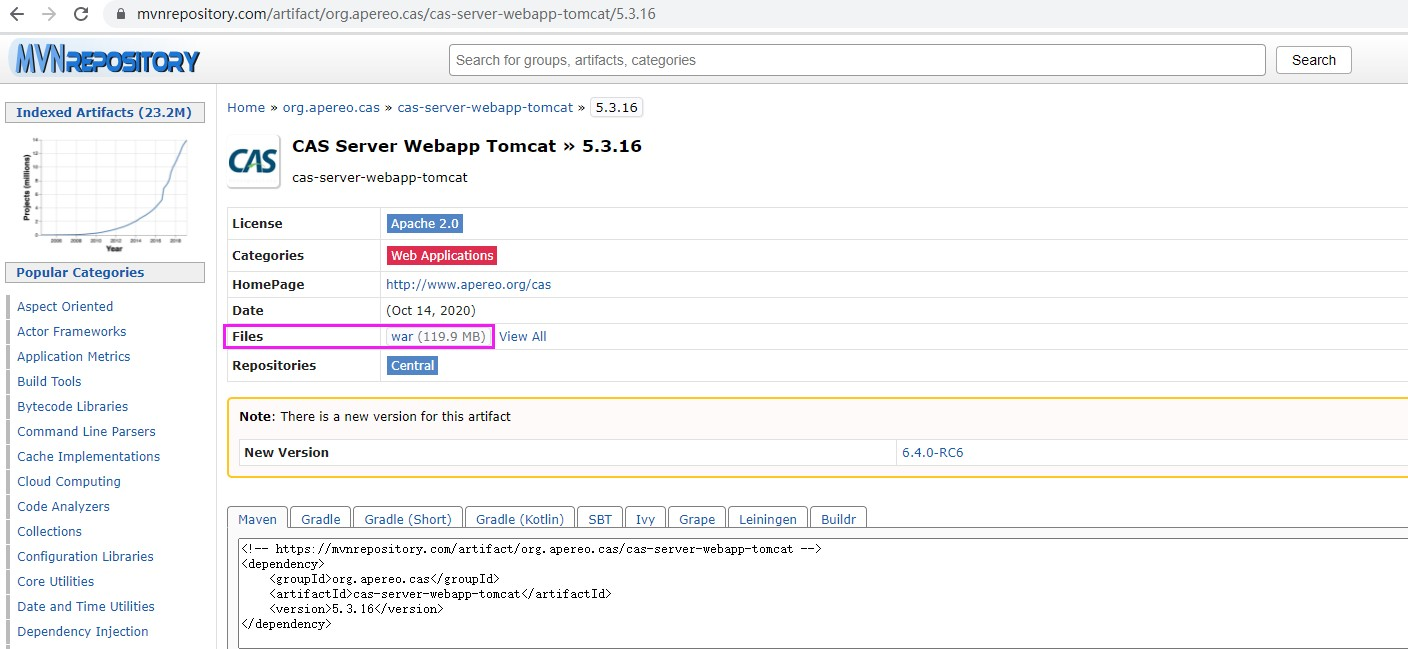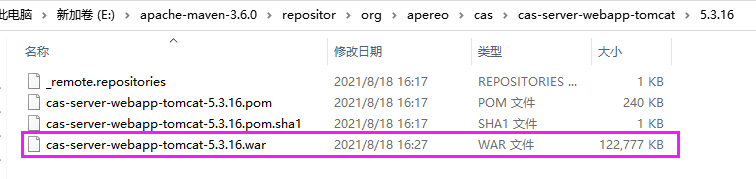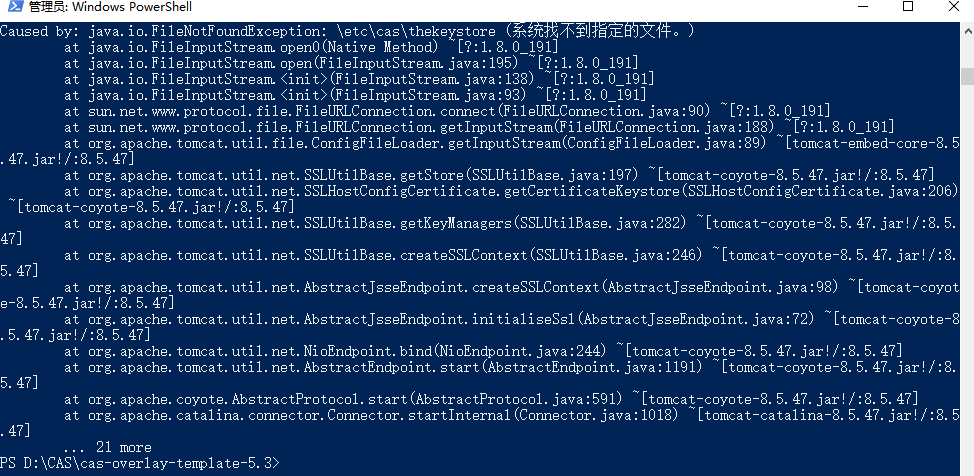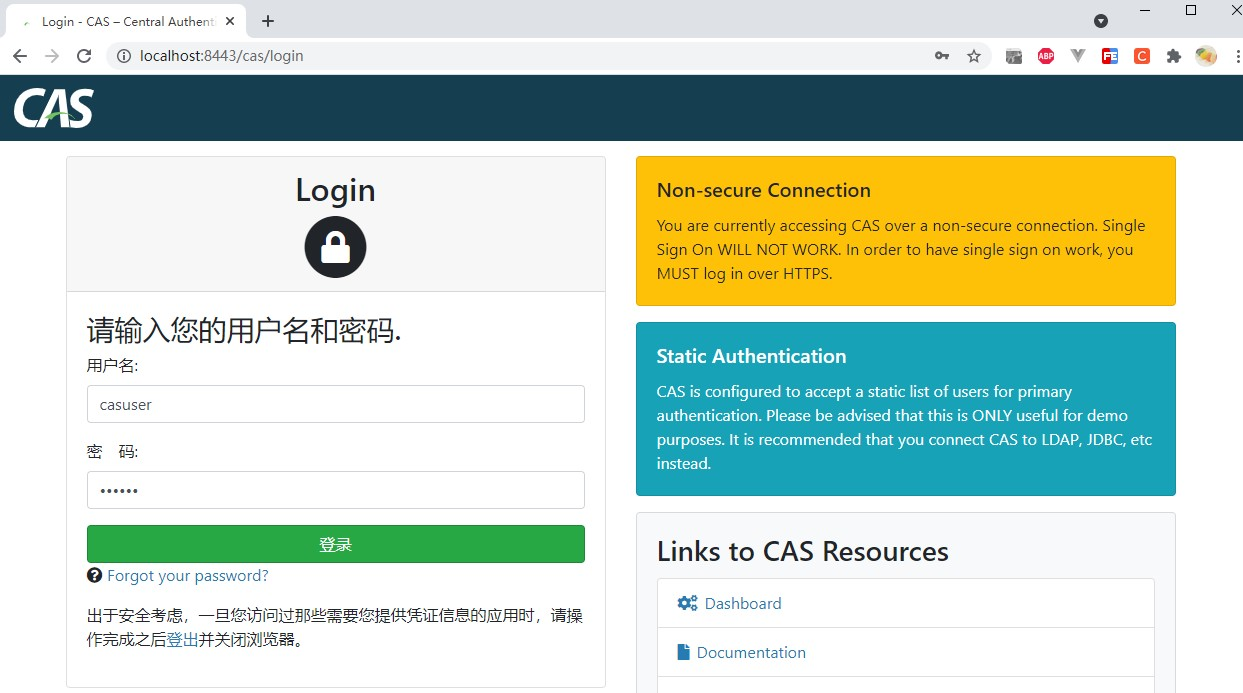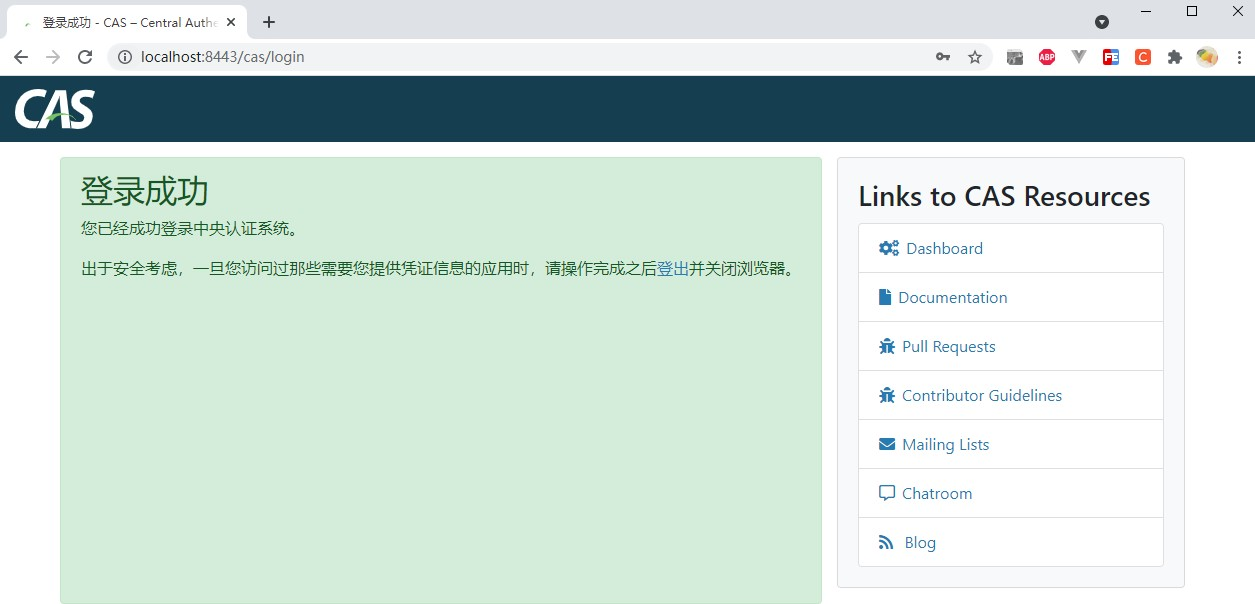一、本例環境說明
- JDK 1.8
- CAS 5.3
- apache-maven-3.6.0
二、CAS安裝步驟
2.1 提前安裝好JDK和Maven環境
安裝步驟略
2.2 CAS環境搭建
2.2.1 CAS 5.3軟體獲取
1)從GitHub上獲取
https://github.com/apereo/cas-overlay-template
2)選擇5系列最後一個版本5.3,如下圖所示
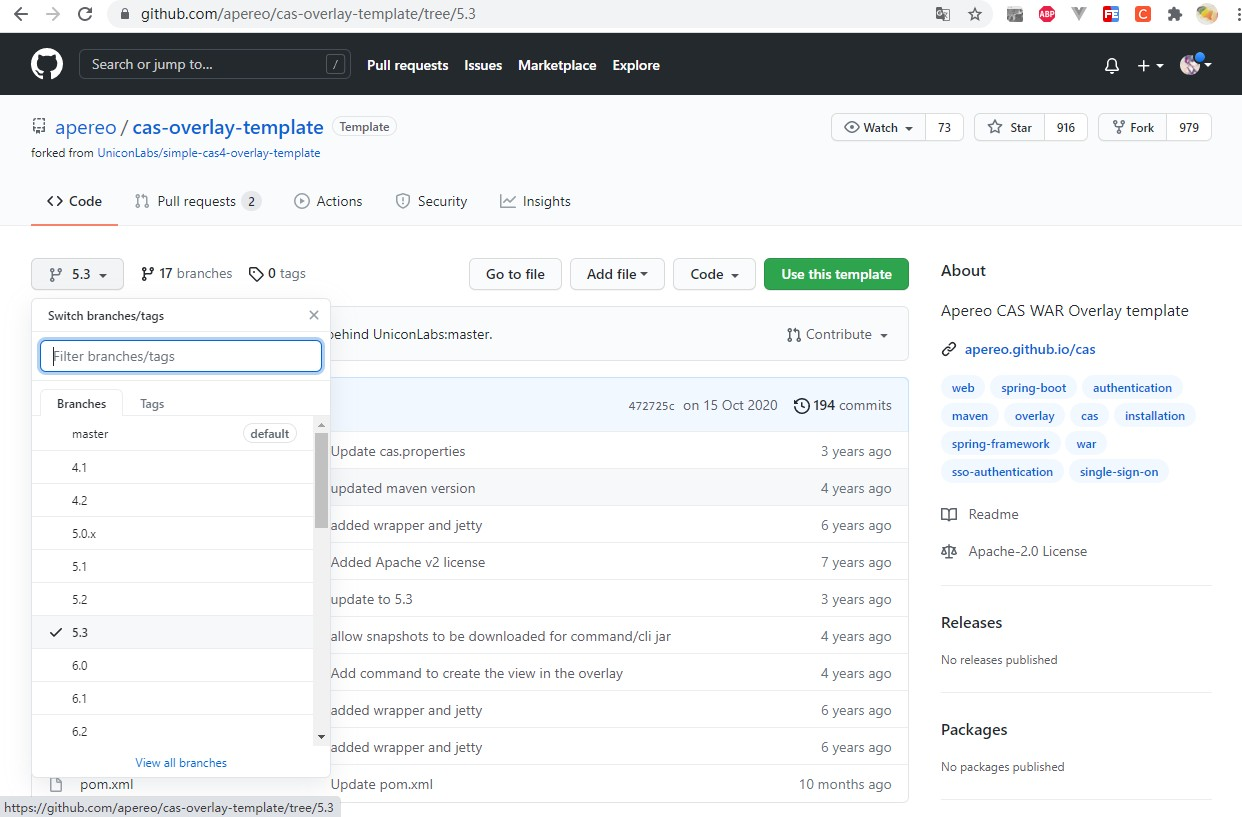
3)點選Code->Download ZIP 進行下載
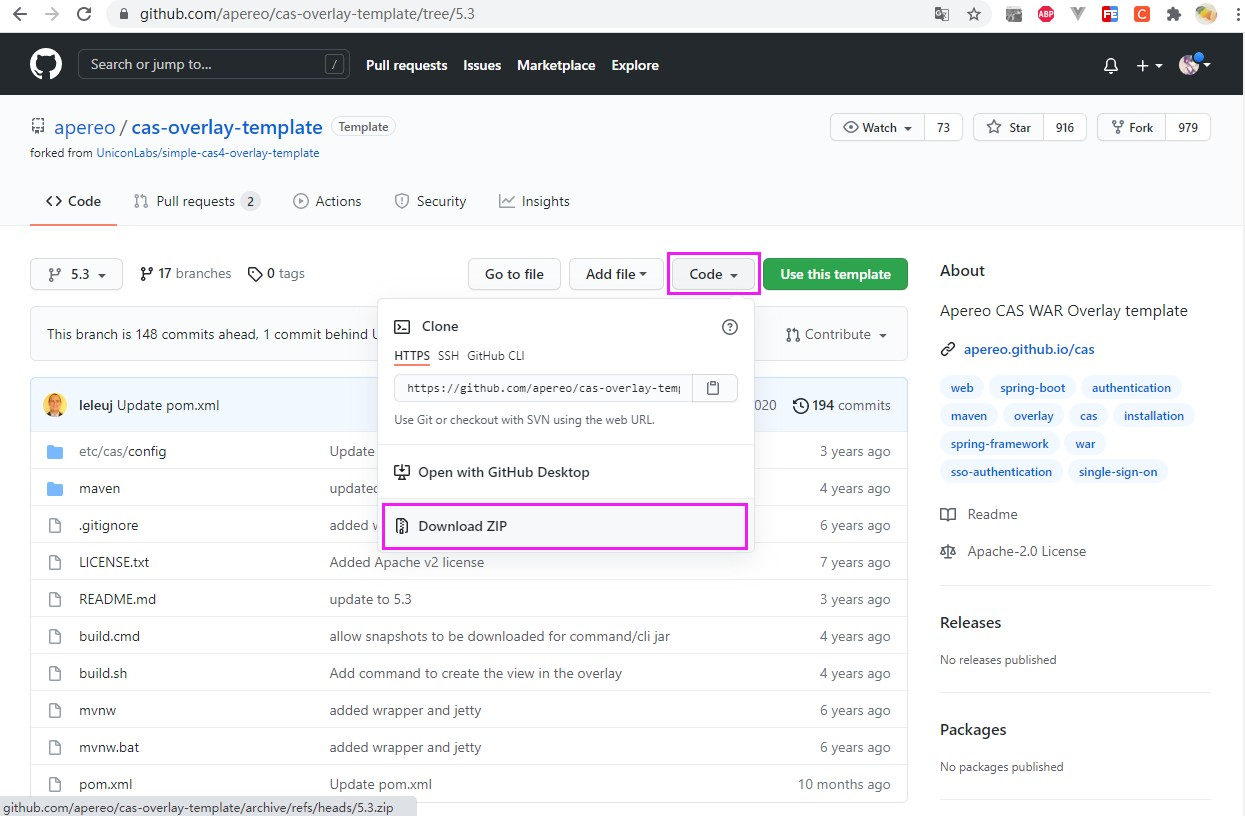
2.2.2 下載完成後解壓ZIP檔案,檔案內容如下:
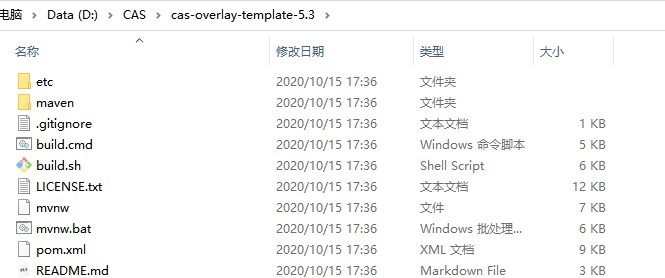
2.2.3 初次執行構建指令碼
如Windows環境執行build.cmd,Linux環境執行build.sh,如下圖
(Window環境當前目錄下shift+滑鼠右鍵,此處開啟shell視窗)
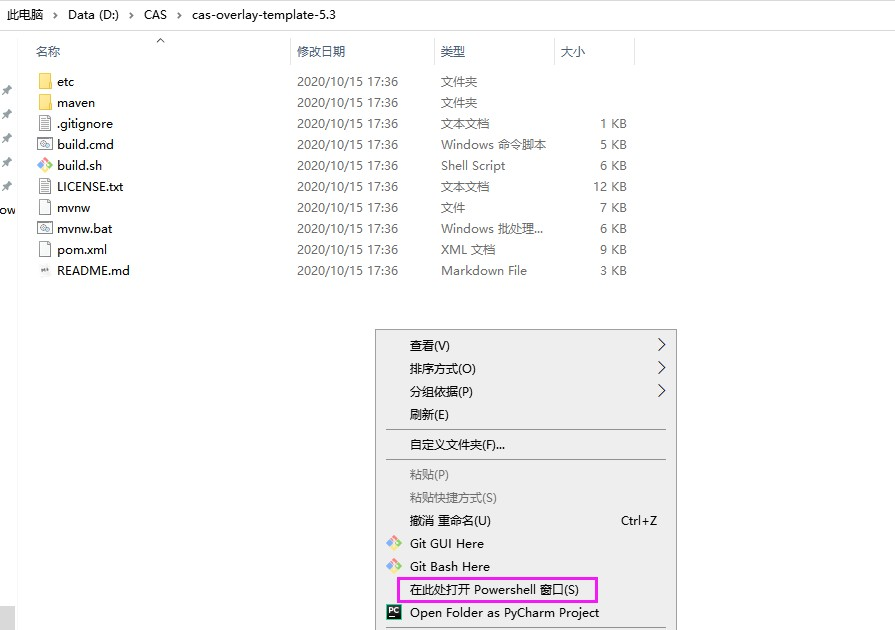
輸入以下命令進行構建
.\build.cmd run
注意:
構建過程中由於網路原因,可能會卡在下載cas-server-webapp-tomcat-5.3.16.war
這時可以關閉視窗,手動下載war包。
開啟瀏覽器訪問https://mvnrepository.com/artifact/org.apereo.cas/cas-server-webapp-tomcat/5.3.16,選擇War包進行下載
下載完成後,將War包手動拷貝到本地maven倉庫%MAVEN_HOME%\repositor\org\apereo\cas\cas-server-webapp-tomcat\5.3.16目錄中,如下圖所示
附War包百度網盤地址:https://pan.baidu.com/s/1Wu3NMiVvpGD3YCK98jn2xg 提取碼:0uwz
2.2.4 再次執行構建指令碼
.\build.cmd run
會產生新的錯誤,Caused by: java.io.FileNotFoundException:\etc\cas\thekeystore (系統找不到指定的檔案。)
該錯誤產生原因:\etc\cas\thekeystore是生成的金鑰檔案的,因為這裡不使用加密,所以需要將cas的https協議忽略並將http協議設定為允許
2.2.5 修改http協議等操作
1)在cas-overlay-template-5.3目錄下建立src資料夾
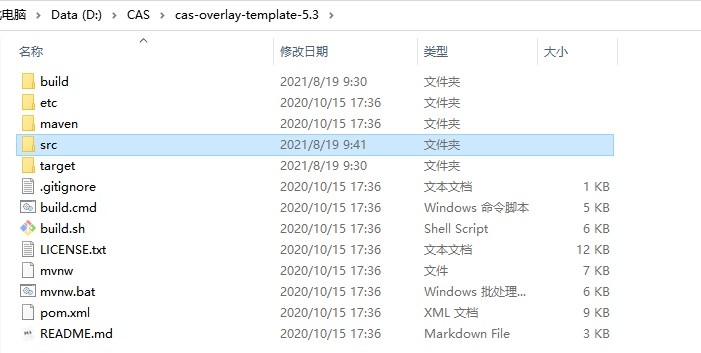
2)在src資料夾中,依次建立main\resources目錄,最終結果如下

3)拷貝所需檔案
進入cas-overlay-template-5.3\target\cas\WEB-INF\classes目錄
將services資料夾與application.properties檔案複製到上一步的cas-overlay-template-5.3\src\main\resources檔案中,如下圖
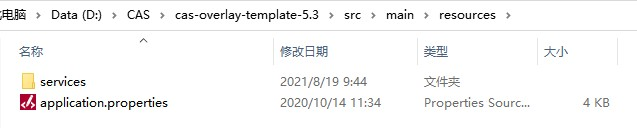
4)修改複製後的application.properties檔案
1.註釋下圖配置(#號註釋)
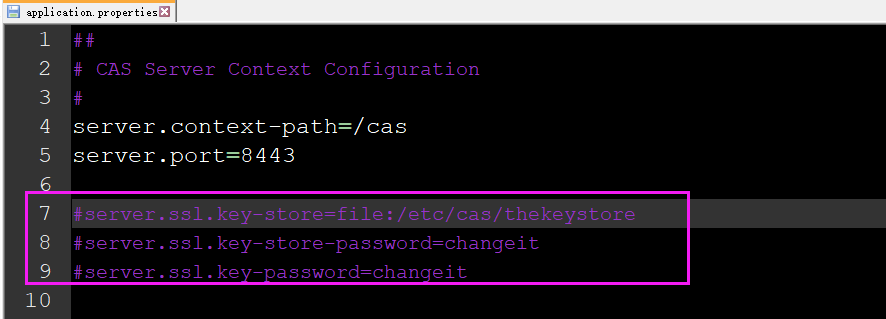
2.檔案最末尾加入以下2個配置項,如下圖
cas.tgc.secure=false
cas.serviceRegistry.initFromJson=true
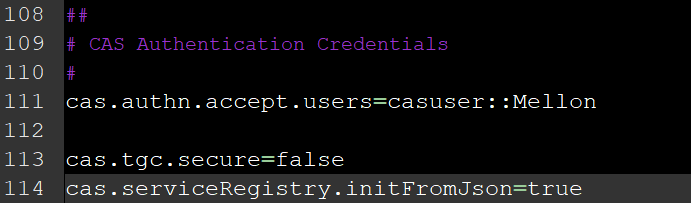
5)修改services\HTTPSandIMAPS-10000001.json
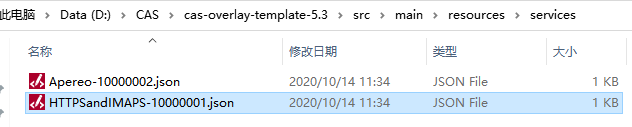
增加http協議配置

2.2.6 第三次執行構建指令碼
.\build.cmd run
當出現下圖則cas server啟動成功
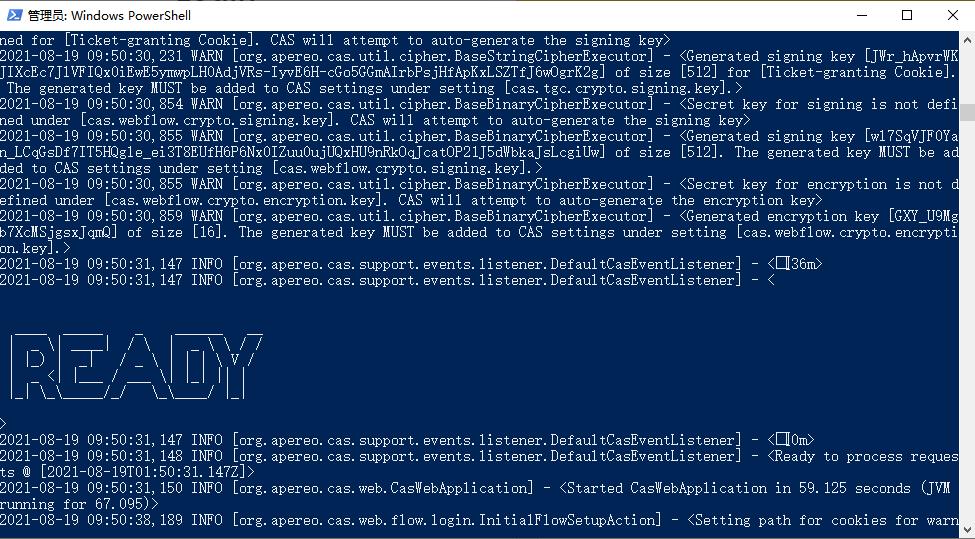
三、CAS驗證
3.1 瀏覽器訪問CAS
右邊的兩個提示框,黃色代表cas server沒有使用金鑰加密,藍色提示當前登入賬戶是靜態驗證,不影響測試

3.2測試使用預設使用者名稱密碼進行登入驗證
輸入預設使用者名稱casuser與密碼Mellon,點選登入按鈕
注:預設使用者名稱與密碼儲存在cas-overlay-template-5.3\src\main\resources\application.properties檔案,cas.authn.accept.users=casuser::Mellon
當看到上圖時,至此,初步的CAS搭建成功,下一步我們將結合使用資料庫中的使用者名稱密碼進行登入驗證。
(轉發請註明出處:http://www.cnblogs.com/zhangyongli2011/ 如發現有錯,請留言,謝謝)